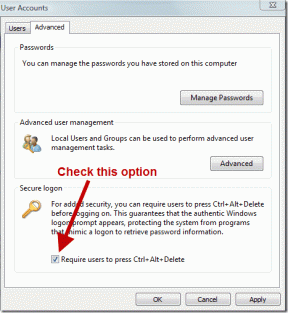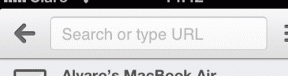Kako popraviti zvok Skype, ki ne deluje v sistemu Windows 10
Miscellanea / / November 29, 2021
Delo z doma je v teh dneh norma. Podjetja in organizacije po vsem svetu prehajajo na orodja za sodelovanje, kot so Skype, Povečava, Google Meet in WebEx, da opravite stvari in ustvarite digitalna srečanja in konference. Med klicem ste se morda soočili z zvokom z vaše strani ali pa ne deluje po pričakovanjih. Težava je najdena v aplikaciji Skype za Windows 10.

Težava se lahko pojavi zaradi številnih dejavnikov, vključno z zvočnimi gonilniki, zvokom Windows, nastavitvami aplikacije ali zaradi nedavne posodobitve hrošča. V tej objavi bomo govorili o vseh možnih rešitvah za odpravo zvoka Skype, ki ne deluje v sistemu Windows 10. Začnimo. Sledite korak za korakom in se pripravite na delo v Skypu.
Preverite avdio nastavitve v aplikaciji Skype
Microsoft je v aplikacijo dodal odlično možnost za preverjanje zvoka in videa Skypea. V aplikaciji Skype se lahko dotaknete gumba s tremi pikami na vrhu in odprete meni z nastavitvami.

V meniju Nastavitve pojdite na razdelek za zvok in video in vklopite samodejno prilagajanje nastavitev mikrofona. Naj bo glasnost zvočnikov visoka. Z omenjeno možnostjo lahko tudi preizkusite zvok. Skype vam omogoča tudi brezplačen testni klic.

Če imate še vedno težave s preskusnim zvokom, pojdimo na naslednje možnosti, da jih odpravite.
Tudi na Guiding Tech
Znova zaženite storitev Windows Audio
Microsoft vam omogoča, da znova zaženete zvočno storitev Windows. Če pride do napake z zvočno storitvijo Windows, obstaja velika verjetnost, da bo težava z operacijskim sistemom Windows vplivala na zvočne klice Skype. Dobra novica je, da obstaja preprosta rešitev. Sledite spodnjim korakom, da znova zaženete zvočno storitev Windows.
Korak 1: Z desno tipko miške kliknite gumb Windows v spodnji vrstici.
2. korak: Izberite Zaženi in odprlo se bo pogovorno okno Zaženi.
3. korak: V ukazno polje Zaženi vnesite storitve.msc in kliknite na gumb OK

4. korak: Odprl bo meni storitev. Zdaj v njem poiščite možnost Windows Audio.
5. korak: Z desno miškino tipko kliknite nanjo in izberite možnost Start (če storitev ne deluje) ali tapnite gumb Ponovni zagon ali Nadaljuj (če že deluje).

6. korak: Ko je postopek končan, znova zaženite računalnik in preverite, ali zvok Skype deluje ali ne.
Dovoli Skypu nadzor zvoka
Windows omogoča aplikacijam drugih proizvajalcev nadzor privzetega zvoka/zvoka sistema. Privzeto je vklopljen. Če pa je ta možnost nekako izklopljena, je čas, da jo preverite in se prepričate, da je vklopljena. Sledite spodnjim korakom.
Korak 1: Z desno miškino tipko kliknite ikono zvočnika v vrstici namizja.
2. korak: Kliknite Zvoki in v naslednjem meniju pojdite na Snemanje.

3. korak: Dvokliknite privzeti niz mikrofonov.
4. korak: Odprlo se bo lastnosti niza mikrofonov. Zdaj pojdite v meni Napredno.
5. korak: V ekskluzivnem načinu vklop omogoča aplikacijam, da prevzamejo izključni nadzor nad to napravo.

6. korak: Izberite Uporabi, pritisnite OK. Zdaj preverite, ali je zvok Skype začel delovati ali ne.
Tudi na Guiding Tech
Znova namestite zvočne gonilnike
Težave z zvokom Skype so lahko posledica zastarelih ali poškodovanih zvočnih gonilnikov Windows 10. Če želite odpraviti težavo, jih lahko odstranite in znova namestite.
Z desno tipko miške kliknite gumb Windows in odprite upravitelja naprav. Tukaj boste videli vse bistvene gonilnike za računalnik z operacijskim sistemom Windows 10. Pojdite na Krmilniki zvoka, videa in iger in ga kliknite z desno tipko miške.

Odstranite gonilnike in znova zaženite računalnik, sistem pa bo znova namestil gonilnike. Zdaj lahko odprete Skype in preverite zvok.

Spremeni privzeto zvočno napravo
Ta je uporaben za tiste, ki uporabljajo več zvočnikov, nastavljenih na računalniku z operacijskim sistemom Windows. Spremeniti morate privzeti zvok za operacijski sistem Windows 10.
Korak 1: V vrstici namizja z desno tipko miške kliknite ikono zvočnikov in pojdite na zvok.

2. korak: V meniju pojdite na možnost predvajanja.
3. korak: Tukaj boste našli seznam dodatne opreme za zvočnike drugih proizvajalcev, ki je trenutno povezana z vašim računalnikom z operacijskim sistemom Windows.

4. korak: Dvokliknite ustrezno možnost in jo nastavite kot privzeto.
Preverite moč internetne povezave
Če je internetna povezava v vašem domu počasna, se lahko pri klicih Skype soočite z motenim zvokom. Skype zmanjša zvočno izkušnjo, ko zazna počasno internetno povezavo, da ohrani klice.
Morda boste želeli preverite hitrost interneta z uporabo storitev, kot je Fast.com oz Test hitrosti. Za izboljšano izkušnjo boste morda želeli razmisliti o prehodu na žično povezavo.
Zaprite zavihke brskalnika in druge aplikacije
V nekaterih primerih lahko odprti zavihki ali aplikacija drugega proizvajalca uporabljajo zvočne funkcije v napravi. V takih primerih vam zvok Skype ne bo deloval. Razmislite o tem, da zaprete nepomembne zavihke v brskalniku in zaprete aplikacije v napravi Windows 10.
Tudi na Guiding Tech
Čas je za nekaj klicev v Skypu
Sledite zgornjim korakom in zlahka odpravite težavo z zvokom Skype v sistemu Windows 10. Katera možnost vam je rešila težavo z zvokom Skype? Zvok izklopljen v spodnjem razdelku za komentarje.
Naslednji: Skype je užitek za uporabo z bližnjicami na tipkovnici. Preberite spodnjo objavo, če želite poiskati najboljše bližnjice na tipkovnici Skype za Windows in Mac.